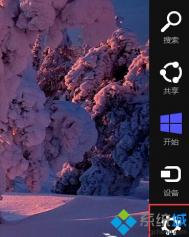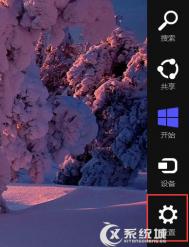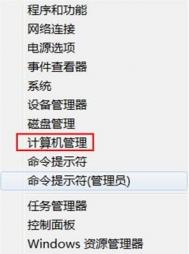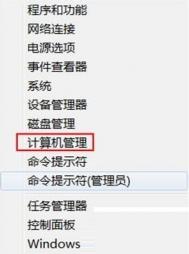Win8系统快速删除本地账户密码
一、使用快捷键 WIN+C或移到鼠标到右下角,调出超级菜单,点击设置;

二、点开更改电脑设置;
三、选择左侧的用户 ,再点更改密码;

四、输入当前账户的密码;

五、若不想再设置密码,新密码项不输入任何内容,直接下一步即可;

六、点击完成,下次开机无需再输入密码;

七、可看到设置界面,已是无密码的状态。

以上就是Win8系统快速删除本地账户密码的详细步骤了。通过这样简单的设置之后,我们在下次登录本地账户时就可以直接进入了。
Win8系统提示rasman.dll丢失程序无法运行怎么办
近来,有不少Win8.1系统用户反映自己在打开某个软件的时候,系统突然弹出一个rasman.dll丢失的提示,然后程序就无法运行了。那么,遇到这种问题,我们该怎么办呢?接下来,图老师小编就向大家介绍Win8.1系统提示rasman.dll丢失程序无法运行的两种解决方法。

其实在Win8.1系统中运行软件出现rasman.dll丢失并不是rasman.dll真正的丢失,而如果盲目的去网上下载rasman.dll然后放到win8.1系统文件夹中其实也是不对的,因为rasman.dll是有很多版本的XP/Win7系统中都有该文件,且版本是不一样的。
方法一、扫描文件并重新注册DLL
1、按WIN+X键,然后选择命令提示符(管理员);
2、然后在命令提示符窗口中复制以下代码并回车执行:sfc /SCANFILE=%windir%system32rasman.dll®svr32 /s %windir%system32rasman.dll;
3、执行完毕后再测试软件是否可以正常打开还会不会报错。
方法二、扫描和修复受损文件
1、还是打开命令提示符(管理员);
2、执行 sfc/scannow ;
3、执行 DISM /Online /Cleanup-image /RestoreHealth ;
上面就是解决Win8.1系统提示rasman.dll丢失程序无法运行问题的两种方法。有碰到这种问题的用户,可以任选一种进行操作,切不可在网上随便下载rasman.dll复制到system文件夹。
win8电脑关闭摄像头和麦克风
1、右键点击这台电脑选择管理Tulaoshi.com;

2、左边点击设备管理器;

3、在右边找到图像设备并点开,选择" camera"(不同品牌的笔记本命名稍有区别,但都包好"camera"(m.tulaoshi.com)字眼)右键点击选择禁用。即可禁用摄像头;

4、找到音频输入和输出左键单击,选择麦克风右键单击选禁用。
(本文来源于图老师网站,更多请访问http://m.tulaoshi.com/windowsxitong/)
win8系统电脑关闭摄像头和麦克风的方法就介绍到这里了,为保护个人安全,每次视频聊天后都要关闭摄像头或麦克风设备哦!
win8电脑中将文件扩展名显示或隐藏
1.首先,咱们需要返回到win8电脑的传统桌面位置,之后,咱们随意的打开一个文件夹,然后展开上方的Ribbon工具栏,也就是单击顶端的一个向上的箭头的按钮。

2.之后,咱们将界面切换到查看这一栏中,就可以看到下面的菜单内容里有一个文件扩展名选项了,咱们若是想让win8电脑中的文件显示扩展名的话,咱们就将这个选项勾选上,如果不想的话,就将这个选项的勾选去掉就可以了。

(本文来源于图老师网站,更多请访问http://m.tulaoshi.com/windowsxitong/)
win8电脑中怎么启动IE11的企业模式
1.首先,咱们需要返回到win8电脑的传统桌面位置,之后,咱们同时按下win8电脑键盘上的win+R快捷键打开电脑的运行窗口,在打开的运行窗口中,咱们输入gpedit.msc并单击回车,这样就可以打开win8电脑的组策略编辑器窗口了。
2.在打开的win8电脑的组策略编辑器窗口中,咱们依次点击展开左侧菜单中的计算机配置》管理模板》Windows组件》Internet Explorer,接下来,在Internet Explorer右侧咱们就可以看到允许用户从工具菜单启用和使用企业模式选项了,咱们双击选择允许用户从工具菜单启用和使用企业模式选项。

3.在打开的编辑窗口中,咱们将默认的设置更改为已启用,然后点击确定保存即可。

(本文来源于图老师网站,更多请访问http://m.tulaoshi.com/windowsxitong/)
win8电脑中快速删除多出的网络连接

1.首先,咱们需要返回到win8电脑的传统桌面位置,之后,咱们同时按下win8电脑键盘上的win+R快捷键打开电脑的运行窗口,在打开的运行窗口中,咱们输入regedit并单击回车,这样就可以打开win8电脑(图老师整理)的注册表编辑器窗口了。
2.在打开的注册表编辑器窗口中,咱们依次点击展开左侧菜单中的HKEY_LOCAL_MACHINESOFTWAREMicrosoftWindowsNTCurrentVersionNetworkListSignaturesUnmanaged。
3.之后咱们就可以在这个Unmanaged中看到很多的子项目了,在这里可以查看到相应的网络连接,依次删除已经不存在的网络连接对应的项。注意,千万不要把可用的网络项给删除了,所以操作前最好先将注册表备份。
win8.1升级win10后只有edge浏览器能上网该怎么办?
今天把win8.1升级为win10后,发现除了win10自带的edge浏览器之外,其他软件均无法联网。
1、右键左下角开始图标,点击命令提示符(管理员)

2、在弹出的对话框中输入 netsh winsock reset 命令,之后按回车键确认。

3、重启电脑即可
注意事项:右键开始图标会出现容易混淆的命令提示符和命令提示符(管理员)两个选项,别选错。